Как да настроите индикатора в MT4 - стъпка по стъпка

Инсталиране на MT4 Индикатори
Помислете за определяне на показатели в търговския терминал на индикатора за пример 1_Skdon_trend_sig, работата на които можете да прочетете тук.
Изтегляне на лампата, разопаковате архива и да получите файл с резолюция на MQL или ex4;
Run MT4 платформа за търговия, отидете на "Файл" и изберете менюто "Open Data каталог";

Това ще отвори папката, която искате да копирате показател. Ако преди сте могли просто да копирате файловете в папката експерти / показатели, но сега има нов важен на MQL4 папка, която съдържа всички инсталационните файлове за търговия. Отиди на MQL4 директория, изберете Показатели папка и да копирате файловете на нашия показател.
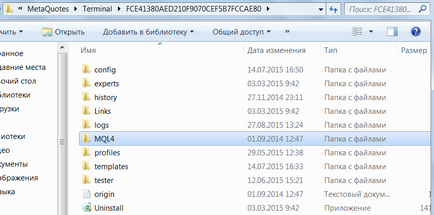
Важно! Определяне на показателите в MT4 трябва да се изпълняват само когато терминала за търговия и само чрез "Информация за продукта", в противен случай се покаже няма да бъдат показвани в потребителското меню на показателите на файловете.
След като сте копирали файловете на показателите в определена папка, е необходимо да се затвори и да рестартирате търговския терминал;
За тези, които за първи път поставя индикатор, трябва да отидете на "Инструменти", изберете "Настройки" и в раздела "Експертни системи", Отметката за следните позиции: "Да се разреши вноса на DLL" и "С авт търговия";
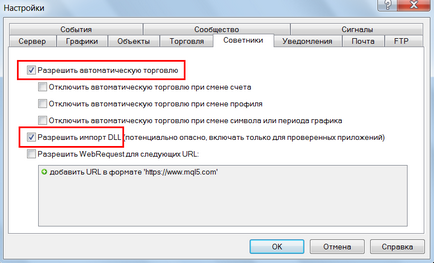
Сега можете да отворите таблицата на валутната двойка ще трябва и да го инсталирате индикатор ви. За да направите това, натиснете бутона "Insert", отидете на "Индикатори", изберете "Custom" и да намерят там показател ни;
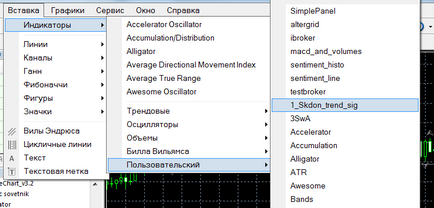
В резултат на това ще се появи прозорец с настройките на параметрите на индикатора. Всеки индикатор за индивидуални настройки. В този случай, можете да промените цветовете или да добавите необходимите нива;
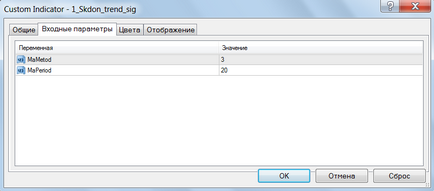
Като кликнете OK, индикаторът ще се появи на графиката на валутната двойка;
Ако искате да изтриете индикатора, можете да се обадите на прозореца "Списък Индикатори", като кликнете върху клавиатурата клавишната комбинация Ctrl + I. настройките на дисплея могат да се променят през прозореца, който се отваря, изберете "Properties", или да го премахнете от диаграмата, като кликнете върху "Изтриване".
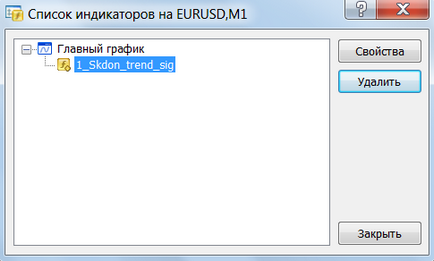
Виж също, някои брокери за съветници считат за най-добрите.